Die Appliances SV-100E, SV-300E oder SV-350E auf die Werkseinstellungen zurücksetzen
2024-06-06Zuletzt aktualisiert
Wenn die Software einer Streamvault™-SV-100E-, -SV-300E- oder -SV-350E-Appliance nicht startet oder nicht wie erwartet funktioniert, können Sie die Appliance auf die Werkseinstellungen mithilfe eines USB-Schlüssels zurücksetzen.
Bevor Sie beginnen
- Sichern Sie alle Security-Center-Konfigurationen mithilfe von SV Control Panel. Weitere Informationen, siehe Ihre Directory-Datenbank sichern.
-
Sie benötigen einen USB-Schlüssel mit mindestens 32 GB an Speicher. Einige USB-Schlüssel können das Image nicht booten. Wenn dies der Fall ist, versuchen Sie eine andere Marke oder ein anderes Modell.
ACHTUNG: Alle Daten auf dem USB-Schlüssel werden gelöscht, wenn Sie ein bootfähiges Laufwerk erstellen.
- Haben Sie die richtige Lizenz für die Version für Security Center, die Sie wiederherstellen oder installieren möchten.
- Haben Sie die System-ID und das Passwort, das Ihnen per E-Mail beim Kauf der Appliance gesendet wurde.
- (Empfohlen) Verbinden Sie Ihre Appliance mit dem Internet mithilfe einer Ethernet-Verbindung, sodass das System die Verbindung bestätigen kann.BEMERKUNG: Die Validierung schlägt fehl, wenn keine Internetverbindung vorhanden ist, aber Sie können Ihre Appliance weiterhin verwenden.
Was Sie noch wissen sollten
- Bei Appliances mit Modellnummern außer SV-100E, SV-300E und SV-350E sehen Sie unter Eine Zurücksetzung auf die Werkseinstellungen auf einer Streamvault-Workstation oder Server-Appliance durchführen nach.
- Eine Zurücksetzung auf die Werkseinstellungen löscht und überschreibt alle Daten, die sich aktuell auf dem Windows-Laufwerk (C:) befinden, einschließlich Datenbanken und Protokolle.
Prozedur
- Erstellen Sie einen USB-Schlüssel zum Zurücksetzen auf die Werkseinstellungen, der das Software-Image enthält.
- Setzen Sie mithilfe des USB-Schlüssels das Image auf Ihrer Appliance zurück.